详解PS抽出滤镜抠出复杂的人物(2)
来源:sc115.com | 58 次浏览 | 2009-02-14
标签: 复杂 人物 滤镜 详解 抽出 边缘 比较
| 1、打开图片,ctrl+j3次,分别得到图层1、图层1副本和图层1副本2,点击红圈处新建图层2,放于图层1和背景层之间。 |
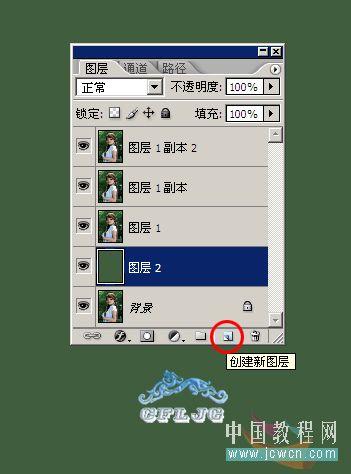 |
| 2、在图层1执行滤镜--抽出,在强制前景处打勾,颜色设定为白色,用边缘高光器工具按图示涂抹绿色,需要注意的是细心与否是成败的关键,在边缘的发丝处用小一点的笔触(这里选择了5)一根一根的涂抹(若看不清可用放大镜工具把图放大),中间的部分可用大一些的笔触涂抹,以节省时间。 |
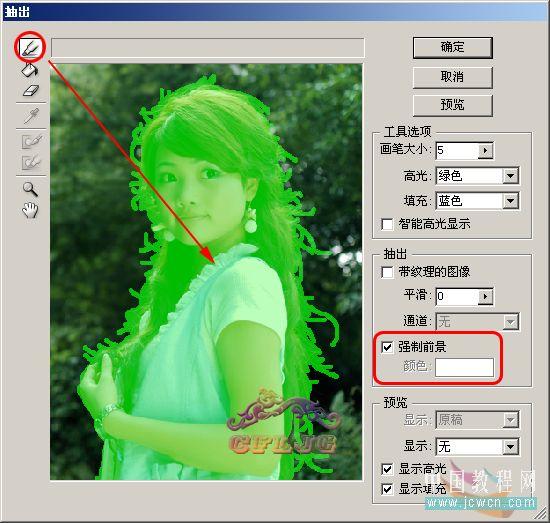 |
| 3、抽出后难免会带有一些边缘的杂色,可把图放大,用橡皮擦或蒙版清除掉这些边缘的杂色。抽出白色的目的是为得到发丝的高光,为使抠出的发丝避免生硬得到柔和的效果,把不透明度降至40%。 |
 |
搜索: 复杂 人物 滤镜 详解 抽出 边缘 比较
- 上一篇: PhotoShop抠透明婚纱
- 下一篇: PS抽出滤镜抠出小孩细柔的头发
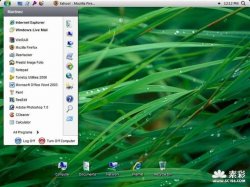 Leopard Update
Leopard Update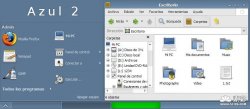 Azul 2
Azul 2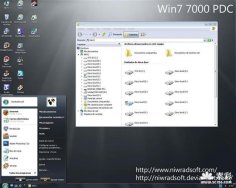 Win7PDC Visual Style 1.0
Win7PDC Visual Style 1.0 2009情人节矢量图包
2009情人节矢量图包 黑白中国龙矢量图
黑白中国龙矢量图 多款卡通动物矢量图
多款卡通动物矢量图 多款水果矢量图
多款水果矢量图 植物树木矢量图
植物树木矢量图 5套图标矢量图
5套图标矢量图